0xc000007bエラーとは何ですか、それを解決する方法は?
Windowsユーザーが頻繁に遭遇する0xc000007bエラーは、ユーザーにとって頭痛の種です。 このエラーはさまざまな理由で発生する可能性がありますが、この記事では、コンテンツの0xc00007bエラーの解決策について詳しく説明します。
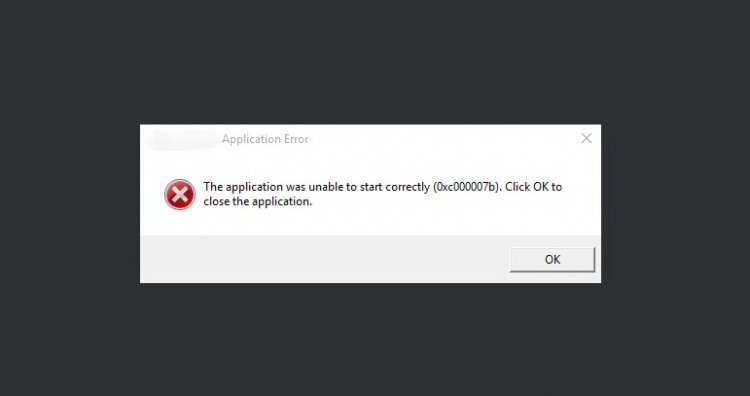
0xc000007bエラーは、プログラムの実行時に発生する可能性のある最も厄介なエラーの1つであると言えます。 Windowsでのこのエラーには、ユーザーを困らせるエラーが含まれています。このエラーは、FIFA、GTA、バトルフィールド、リーグオブレジェンド、アサシンクリードなどの多くの人気ゲームを実行しようとしたときに最も頻繁に発生します。
0xc000007bエラーが発生した場合は、すべてのメソッドを提示することですべての可能性を共有するため、適切な場所にいます。 0xc000007bエラーを一緒に解決しましょう。
0xc000007bエラーとは何ですか、なぜそのようなエラーが発生するのですか?
0xc000007bエラーは破損した画像ファイルとして知られています。ファイルの欠落または破損が原因で発生する状況が発生します。このエラーの最も一般的な理由は、NVIDIAまたは他のブランドのグラフィックカードのドライバーです。
もちろん、そのような状況について話しているのですが、それがあらゆる可能性から問題を引き起こす可能性があると言っているわけではありません。これらの可能性は次のとおりです。電源ボタンを押して突然コンピュータを間違った方向に置くと、ディスクとファイルが損傷する可能性があります。ファイルをクリーンクリーニングするのではなく、ファイルを手動で直接削除すると、このエラーが発生する可能性があります。もちろん、Microsoft Visual C ++、Direct X、および.NETFrameworkアプリケーションからエラーが発生する可能性もあります。
0xc000007bエラーを修正する方法は?
Windows 7、8、および10オペレーティングシステムを搭載したコンピューターで発生する0xc000007bエラーを解決するためのいくつかの手法があります。
- コンピュータを再起動します
- 管理者としてアプリケーションを実行する
1-)コンピューターの再起動
もちろん、エラーが発生するたびにこの方法を試すことを躊躇しません。もちろん、この再起動の奇跡の背後には何かがあります。コンピューターを再起動すると、Windowsシステムは不足しているファイルまたは修復可能なファイルを見つけて復元しようとしているため、この方法を使用して再起動を試みることができます。
2-)管理者としてアプリケーションを実行する
アプリケーションを管理者として実行すると、Windowsファイルは管理者アクセス権で実行されるため、エラーの解決策にたどり着くことができます。
0xc000007bエラーを回避するための提案:
- まず、グラフィックカードを最新の状態に保ちます。
- Microsoft Visual C ++再頒布可能パッケージを更新します。
- Microsoft .NETFrameworkを更新します。
- DirectXバージョンを厳密に最新の状態に保つようにしてください。
- 失敗したアプリまたはゲームを削除して再インストールします。
- WindowsUpdateを実行します。
グラフィックカードを最新の状態に保つ
ビデオカードがnvidiaブランドの場合は、ここをクリックしてWebサイトに接続し、更新されたドライバーパッケージをダウンロードしてインストールできます。
パッケージをダウンロードしてクリーンインストールを実行し、コンピューターを再起動します。それでも同じエラーが発生する場合は、他の提案を試してください。
Microsoft Visual C ++再頒布可能パッケージの更新
0xc000007bエラーが発生する理由は、Visual C ++再頒布可能パッケージが破損しているか、コンピューターでまったく使用できないことが原因である可能性があります。
これらのプログラムの最新バージョンをダウンロードするには、MicrosoftのWebサイトに接続し、ここをクリックしてダウンロードしてください。
Microsoft .NETFrameworkを更新する
同じ理由で、.NetFrameworkパッケージが破損しているか古くなっていることが原因である可能性があります。
プログラムの最新バージョンをダウンロードするには、ここをクリックしてMicrosoftのWebサイトに接続し、ダウンロードしてください。
DirectXのバージョンを最新の状態に保つようにしてください。
DirectXのバージョンを最新の状態に保つことで、このエラーが発生することはありません。ただし、DirectXバージョンを更新するときに注意する必要があることがいくつかあります。
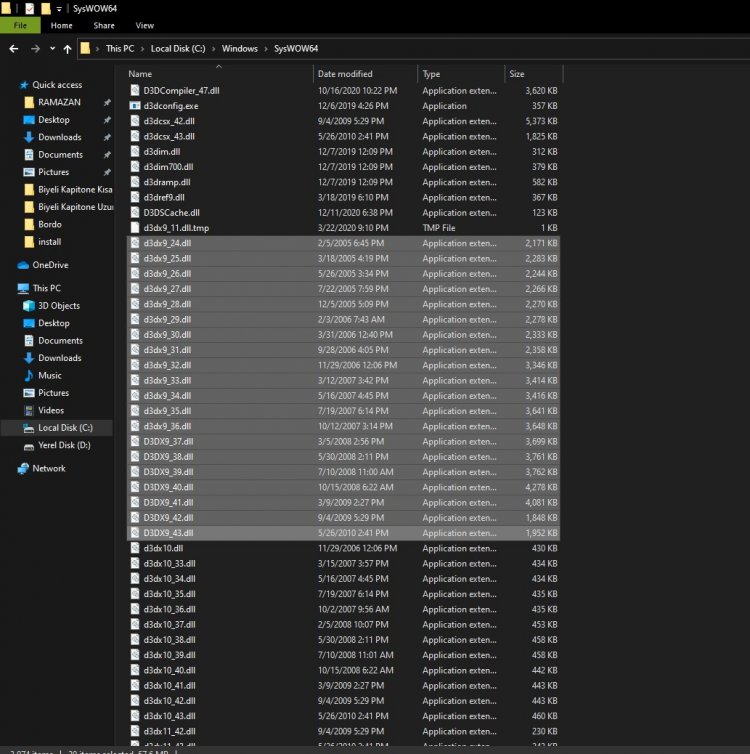
まず、SysWOW64またはSystem32(オペレーティングシステムのビット値に応じて)ファイルに移動し、dcdx9_24.dllとd3dx9_43.dllの間のすべてのファイルを削除して、コンピューターを再起動する必要があります。その後、新しいDirectXバージョンを簡単にインストールできます。
![YouTubeサーバー[400]エラーを修正する方法?](https://www.hatauzmani.com/uploads/images/202403/image_380x226_65f1745c66570.jpg)


















